パソコンからWi-Fi経由で端末内のファイルを操作するなら「FTP Share」 がオススメ
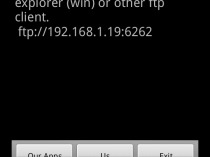
Android端末のSDカードにパソコン上のファイルを転送したり、Android上で保存されたファイルをパソコン上に移したりするには、USBケーブルで接続して「USBストレージ」の機能を利用するのが一般的だ。
だが、充電の時以外はケーブルを繋がずに利用している場合などは、ファイル転送のためにいちいちケーブルをつなぐのは面倒だ。
「DoMobile FTP Share」を使って、Wi-Fi経由でパソコン上からAndroid上のファイルを操作できるようにしよう。Android側でこのアプリを起動しておき、パソコン上で「FFFTP」などのFTPクライアントに設定を入力して接続すれば、SDカード上のファイルが一覧表示され、ファイルの転送や名前の変更など、さまざまな操作を行なえるぞ。
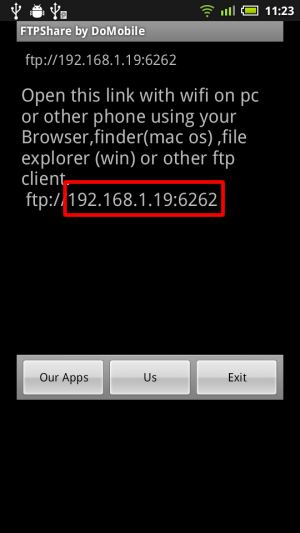 自宅のWi-Fiネットワークに接続したAndroid端末上でDoMobile FTP Shareを起動すると、このような画面が表示され、パソコンからのアクセスを待ち受ける状態になる。「ftp://」の後に表示された数字を覚えておこう。
自宅のWi-Fiネットワークに接続したAndroid端末上でDoMobile FTP Shareを起動すると、このような画面が表示され、パソコンからのアクセスを待ち受ける状態になる。「ftp://」の後に表示された数字を覚えておこう。
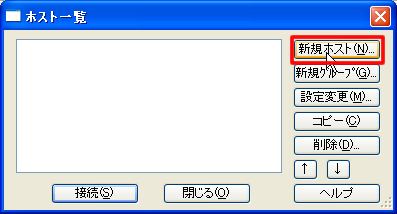 同じLANに接続されたパソコンでFFFTPを起動したら、ホスト一覧で「新規ホスト」を押し、ホスト設定の登録を行なおう。
同じLANに接続されたパソコンでFFFTPを起動したら、ホスト一覧で「新規ホスト」を押し、ホスト設定の登録を行なおう。
 設定名を適当に入力し、「ホスト名」の欄に、先ほど表示されたURLの「ftp://」の後から「:」の前までの部分を入力し、その下にある「anonymous」にチェックを入れよう。
設定名を適当に入力し、「ホスト名」の欄に、先ほど表示されたURLの「ftp://」の後から「:」の前までの部分を入力し、その下にある「anonymous」にチェックを入れよう。
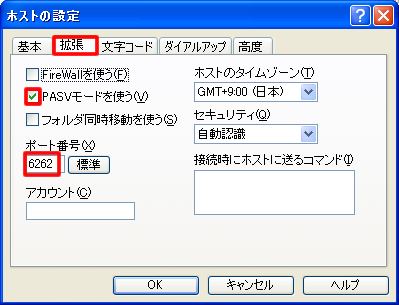 「拡張」のタブに移り、「PASVモードを使う」にチェックを入れ、「ポート番号」にURLの「:」より後の数字を入力する。
「拡張」のタブに移り、「PASVモードを使う」にチェックを入れ、「ポート番号」にURLの「:」より後の数字を入力する。
 「文字コード」のタブで「ファイル名の漢字コード」を「UTF-8N」にしたら、「OK」を押して設定を登録しよう。ホスト一覧に表示された項目をダブルクリックすれば、接続が行なわれるぞ。
「文字コード」のタブで「ファイル名の漢字コード」を「UTF-8N」にしたら、「OK」を押して設定を登録しよう。ホスト一覧に表示された項目をダブルクリックすれば、接続が行なわれるぞ。
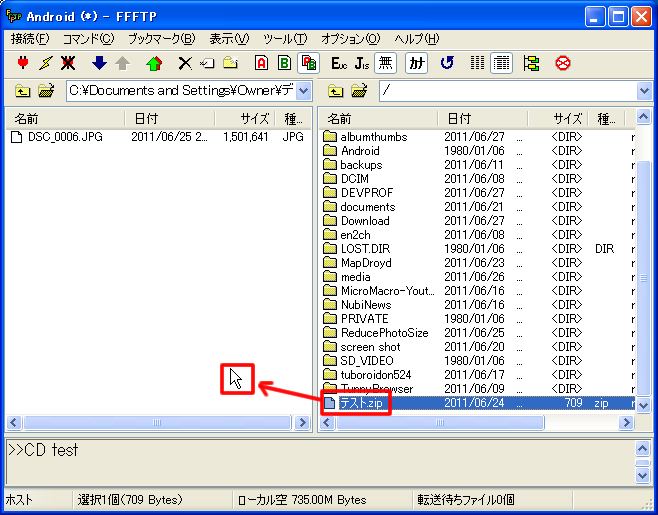
このように、画面の左にパソコン上のファイルが、右にAndroid端末のSDカード内のファイルやフォルダが表示される。ドラッグ&ドロップでファイルを転送したり、右クリックメニューから名前の変更や削除などを行なえるぞ。
・DoMobile FTP share – Android マーケット
・Sota’s Web Page (FFFTP)
関連記事

パソコンから端末のファイルにアクセス可能にするサーバ機能も備えたファイルマネージャ「File Expert」

スマホからパソコンへファイルを転送するならワイヤレス化で効率アップ!

バックグラウンド実行も可能なAndreas Liebigの「FTPServer」で端末上のファイルにパソコンからアクセス

パソコンとAndroid端末間のファイルコピーを「MFSync」で自動化しよう

Androidエミュレータ上のファイルをパソコンにコピーするにはSDKの「ddms」が便利 特集その3

【スマホでPC操作】パソコン内の動画ファイルや音楽ファイルを連続再生で楽しむ

トイレからでもパソコン上の共有フォルダにアクセスできる「ESファイルエクスプローラ」

【スマホでPC操作】パソコンに入っているファイルをスマホで閲覧・編集・操作する

「ESファイルエクスプローラ」と「MoboPlayer」でLAN上の動画ファイルを直接再生
2011年06月27日16時26分 公開 | カテゴリー: ファイル管理 | キーワード:アプリ, チップス | Short URL
ツイート ![]()
最新記事
- ゲームを楽しむだけで無く、おしゃれにも使えるカラバリ!有線でも無線でも使えるゲームコントローラー!
- 小さく運ぶ、大きく使う!移動中も効率的に休める枕!
- 柔軟なケーブル管理!すべてのケーブルが絡まないようにする結束バンド!
- 一瞬でくるっとまとまる充電ケーブル!急速充電も高速データ伝送も対応!
- 小型化とスタイルの融合!テンキーレスで一日ゲームをするのも快適!
- 太めのケーブルも使えるマグネット式ケーブルクリップ!6個セットで家中どこでも使える!
- クランプで手軽に設置できるケーブルトレー!使い方によって小物入れとして使うことも!
- 配線を整理してスッキリ!デスク裏に設置する布製ケーブルトレー!
- 液晶ディスプレイの上を小物置きに!設置も取り外しも簡単なディスプレイボード!
- 照明の常識が変わる究極のモニターライト!自動調光で常に最適な明るさ!
- 狭いデスクを広々使う!可動域の広いモニターアーム!
- 大きな文字で見やすいデジタル時計!壁掛け時計としても置き時計としても!
- 3in1のヘッドホンスタンド!USBハブや 3.5mmオーディオ機能も!
- ゲームやテレワークを快適に!目に優しい設計のモニターライト!
- 便利なUSB電源のPCスピーカー!Bluetooth接続にも対応!
- 高さと向きを自由に調整可能!様々なゲーム周辺機器を収納できるスタンド!
- 安定性抜群!スマホを安定して置いておける折りたたみ式のスマホスタンド!
- 片手で脱着できるスマホホルダー!ダッシュボードでもエアコン送風口でも!
- AUX経由で音楽再生!Bluetoothでワイヤレスに再生できる!
- 小さい空間のあらゆるところで空気を浄化!プラズマクラスター搭載のコンパクトな空気清浄機!
- 2台の機器を立てて収納できるクラムシェルスタンド!重量感があるので安心して置ける!
- 超スリムで持ち運びも簡単!ノートPCを最適な角度に出来るスタンド!
- ボタン1つで締めるも緩めるも手軽に!シンプル操作で高精度作業!
- 最大8台同時充電可能!スマホスタンド付きの電源タップ!
- 一台6役の猫足型電源タップ!コンセントもUSBポートもこれ一台!
- 5個のコンセントと4つのUSBポート!コンパクトなのにたくさん使える電源タップ!
- 一台6役で干渉しにくい延長コード!コンセントもUSBもこれ一台!
- 4つの機能を1台に!ワイヤレス充電機能等がついた高機能空気清浄機!
- 車内空間を短時間でリフレッシュ!高性能HEPAフィルター搭載!
- ウイルスも花粉もきれいに!車内の空気を清浄化!